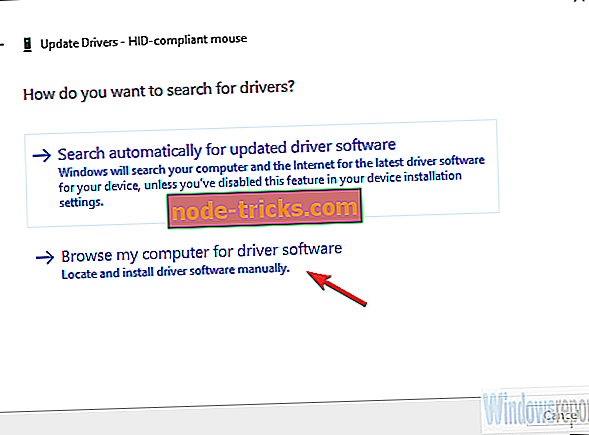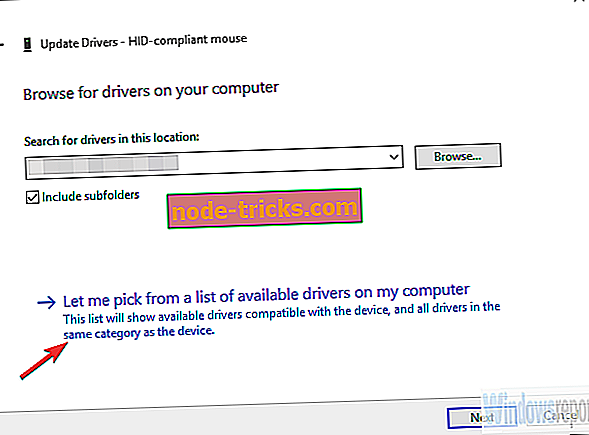Kuinka asentaa Afterglow Xbox 360 -ohjainohjaimen Windows 10 -käyttöjärjestelmään
Xbox-ohjaimen käyttäminen Windowsissa on yleensä kävelyllä puistossa. Ja pelaamalla tiettyjä pelityyppejä ilman ohjainta on hitaita kärsimyksiä. Joten se on melko yleinen asia käyttää hyvin rakennettu konsoli ohjain tietokoneellesi, kuten Afterglow Xbox 360-ohjain, joka on erittäin suosittu, jos katsomme, että Xbox 360 on jo vanhentunut konsoli.
Näyttää kuitenkin siltä, että plug-and-play-lähestymistapa ei toimi joidenkin käyttäjien kannalta. Onneksi meillä on tapa korjata tämä alla.
Miten saada oikeat Afterglow Xbox 360 -ohjaimen ohjaimet
Monialaisen tuen ja sen takia, että Microsoft on sekä Xboxin että Windowsin takana, kaikkien ohjainten pitäisi toimia yksinkertaisen Plug-and-Play-sekvenssin avulla. Liitä vain ohjain ja odota, että järjestelmä asentaa ohjaimet.
Tämän jälkeen voit määrittää ne haluamallasi tavalla laitteiston asetuksissa tai pelin asetuksissa. Joka tapauksessa se toimii yleensä Windows 10: ssä.
Jotkut käyttäjät eivät kuitenkaan pysty tekemään sitä yksin. Ongelma on näennäisesti kuljettajalla, joka toimii joillekin, vaikka se ei ole toisten kannalta. Tämä voidaan ratkaista asentamalla ajuri manuaalisesti yhteensopivuus- tilaan.
Pitkän tutkimuksen jälkeen emme ole löytäneet Xbox 360: n ohjainohjainta Windows 10: lle. Windows 7: n pitäisi kuitenkin toimia ilman ongelmia, kun ne suoritetaan yhteensopivuustilassa.
Näin voit tehdä sen:
- Varmista, että ohjain on kytketty USB 2.0 -porttiin.
- Lataa ohjain täältä.
- Napsauta hiiren kakkospainikkeella asentajaa ja suorita se yhteensopivuus-tilassa .
- Käynnistä tietokone uudelleen.
Jos tämä epäonnistuu, voit etsiä paikallisesti tallennetun ohjaimen, joka saattaa toimia:
- Napsauta hiiren kakkospainikkeella Käynnistä ja avaa Laitehallinta .
- Siirry kohtaan Ääni-, video- ja peliohjaimet ja laajenna tämä osa.
- Napsauta hiiren kakkospainikkeella ohjainta ja valitse Päivitä ohjain .
- Valitse Selaa tietokonettani ohjainohjelmistoa varten .
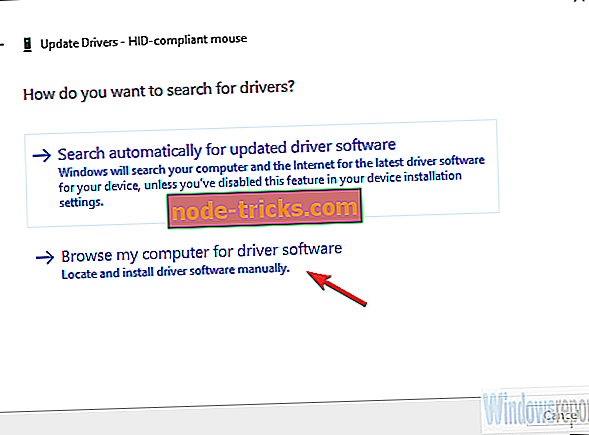
- Napsauta ” Anna minun valita luettelosta käytettävissä olevat ohjaimet tietokoneessa ”.
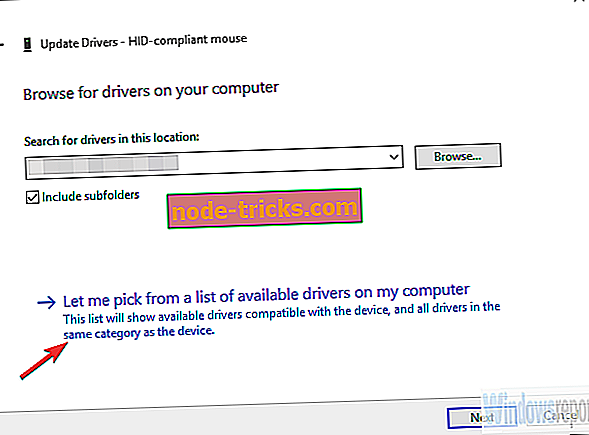
- Valitse luettelosta Microsoftin yhteinen ohjain Windows-luokkaan .
- Valitse uusin saatavilla oleva ohjain ja asenna se.
- Käynnistä tietokone uudelleen.
Sen pitäisi tehdä se. Tämän jälkeen sinun pitäisi olla täysin toimiva jälkikäsittely Xbox 360 -ohjain Windows 10: lle. Jos sinulla on edelleen ongelmia, kerro meille kommenttien osiosta ja autamme mielellämme sinua.